Windows 7, Windows 8, Windows 8.1, Windows 10'da 0xc000000f hatası nasıl düzeltilir? Oldukça basit. Makaleyi okuyun ve bu adımları bilgisayarınızda tekrarlayın.
ne mesajlar veriyor
İngilizcede:Kurtarma
Bilgisayarının tamire ihtiyacı var
Bilgisayarımızın Önyükleme Yapılandırma Verileri eksik veya hatalar içeriyor.
Dosya: Önyükleme / BCD
Hata kodu: 0xc000000f
Rusça:
Kurtarma
Bilgisayarınızın geri yüklenmesi gerekiyor
Dosya: Önyükleme / BCD
Hata kodu: 0xc000000f

Veya
Windows başlatılamadı.
Durum: 0xc000000f
Ayrıntılar: Gerekli aygıt mevcut olmadığı için önyükleme menüsü başarısız oldu.
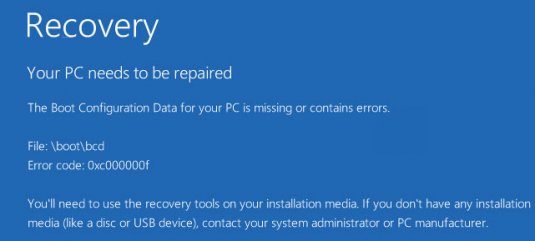
Hata 0xc000000f - bilgisayarda sorun ne
nedenler
- Sistem önyükleme ayarları BIOS'ta otomatik olarak sıfırlandı.
- Denetleyici sürücüleri uçtu.
- Sistem diski zarar görmüş.
- Sistem dosyaları bozuk.
- \ Boot \ BCD veya winload exe dosyası silinmiş veya zarar görmüş.
0xc000000f hatası nasıl düzeltilir
Yöntem 1. Kabloların sabit sürücüye bağlantısını kontrol etme
Eğer içine tırmandıysan sistem birimi ya da basitçe taşınmışsa, sabit sürücü bağlantı kablosu yerinden çıkmış olabilir. Sistem birimini açın ve sabit sürücüye giden kablo bağlantılarını kontrol edin.Yöntem numarası 2. BIOS'ta disk önyükleme ayarlarını geri yükleme
birkaç tane varsa sabit sürücüler, BIOS'a yükleme önceliği değişmiş olabilir. BIOS'a gidin.Girmek için şu tuşlardan birini kullanın (geliştiriciye bağlı olarak tuşlar farklı olabilir): del, F1, F2, ESC, kombinasyon Ctrl + Alt + Del, kombinasyon Ctrl + Alt + Girişler, F10, kombinasyon Ctrl + Alt + Esc.
BIOS Gelişmiş Kurulum veya Önyükleme bölümünde (geliştiriciye bağlı olarak) Sabit Disk Sürücüsü Öncelikleri öğesini buluyoruz. Önyükleme önceliğinde hangi diskin olduğuna bakıyoruz. Windows'un yüklü olduğu bir tane olmalı. Adını bilmiyorsanız, değiştirin.
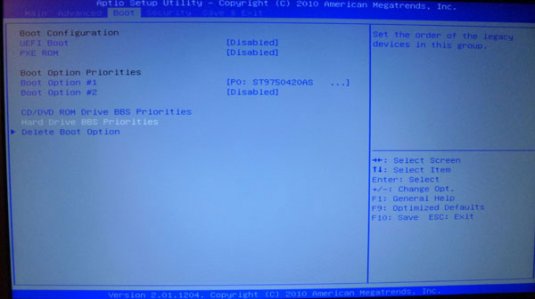
Hata devam ederse, her şeyi olduğu gibi döndürün ve yöntem # 3'e gidin.
Dikkat!
Yöntem 3 ve 4 gerektirecektir önyükleme diski veya bir USB flash sürücü, yoksa ve bunları yapmak imkansızsa, hemen 3 numaralı yönteme geçin.Yöntem numarası 3. Kurtarma
Windows ile bir önyükleme diski bulun veya oluşturun önyüklenebilir USB sürücü USB. İkincisini oluşturmak için, önyüklenebilir bir USB flash sürücü oluşturmak için özel bir yardımcı program kullanıyoruz.Windows 8, Windows 8.1 ve Windows 10 için
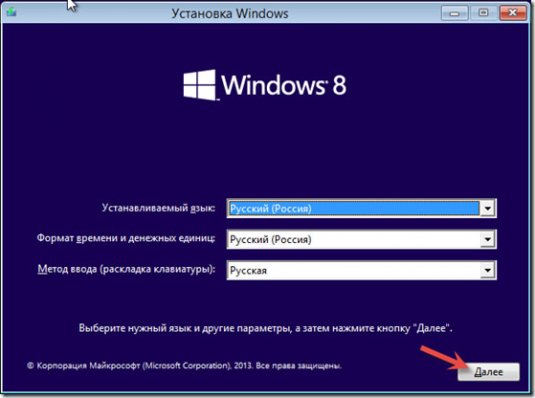
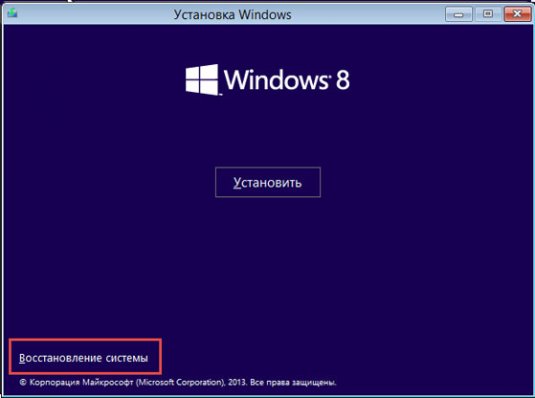
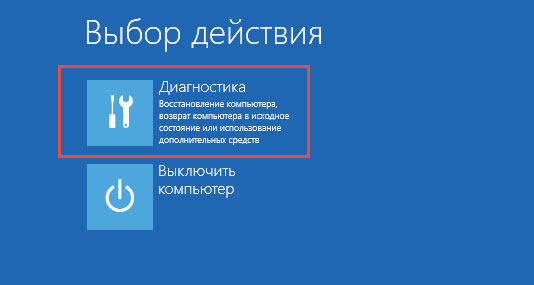
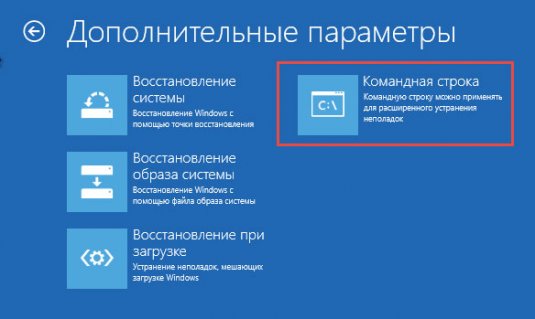
Açılan siyah komut satırı penceresinde şunu yazın chkdsk c: / f / r
basıyoruz Girmek.
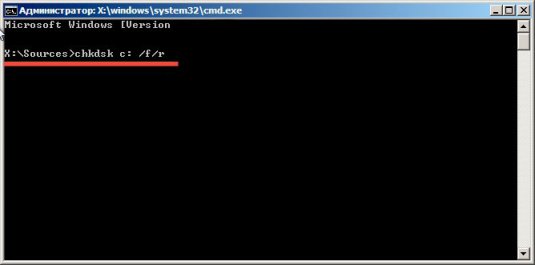
Bu, herhangi bir hatayı bulup düzeltecek bir disk kontrolü çalıştıracaktır.

Windows 7 için
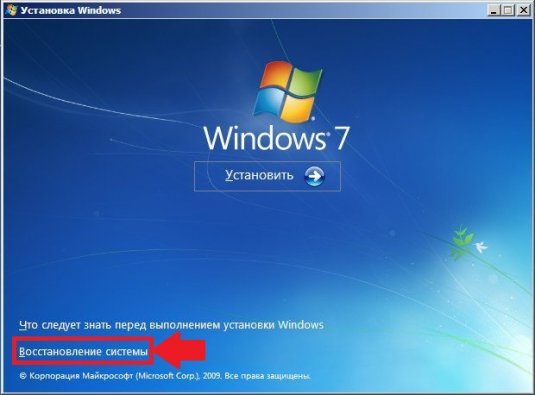
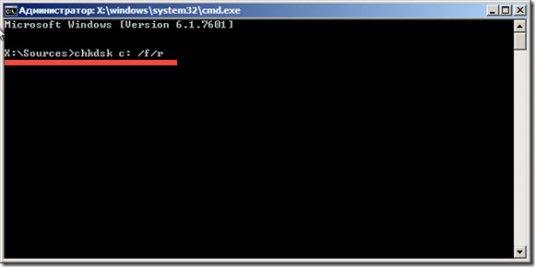
Windows 7'de, tüm hataları bulup düzeltecek bir disk denetimi çalışır.
0xc000000f kodlu hata gitmiş olmalıdır. Değilse, başka bir yöntem deneyin.
Yöntem numarası 4. Yerleşik Bootrec yardımcı programını kullanma
Bu yöntem ayrıca bilgisayara bağlı önyüklenebilir bir DVD / USB aygıtı gerektirir. Buradaki ana amaç, Windows başlangıcını kontrol eden dosya olan Önyükleme Yapılandırma Verilerini (BCD) geri yüklemektir.Yukarıda açıklanan tüm eylemleri tekrarlıyoruz, ancak Komut satırı giriyoruz:
bootrec.exe
Gördüğünüz gibi, hepimizin aşağıdaki sırayla kullandığı 4 seçenek var:
Bootrec.exe / FixMbr
Bootrec.exe / Fixboot
Bootrec / ScanO'lar
Bootrec.exe / RebuildBcd
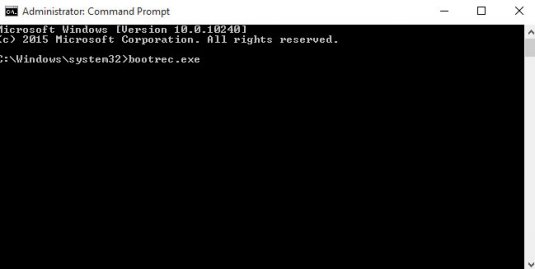

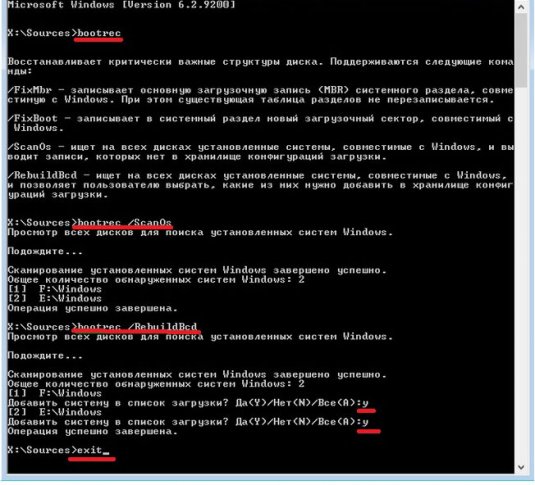
Yöntem numarası 5. Üçüncü taraf yazılımı kullanarak Windows önyüklemesini onarın
Kurtarma için kullanabilirsiniz üçüncü taraf programları... Çalışmada en etkili ve kullanışlı olanlar arasında şunları adlandıracağız: Acronis True Görüntü, EasyRecovery veya Paragon HARD DISK Manager.| Acronis True Image'ı İndirin (doğrudan bağlantı yoluyla) | EasyRecovery'yi İndirin (doğrudan bağlantı yoluyla) | Paragon HARD DISK Manager'ı indirin (doğrudan bağlantı yoluyla) |
Bu programlardan herhangi birini indirin. Bir diske veya bir USB flash sürücüye (hangisi var) yazıyoruz. DVD'yi sürücüye, USB flash sürücüyü USB bağlantı noktasına takıyoruz. Bilgisayarı yeniden başlatıyoruz. BIOS'a giriyoruz, başlangıç parametresini sırasıyla DVD veya USB olarak değiştiriyoruz. Değişiklikleri kaydedin ve yeniden yükleyin. Program otomatik olarak başlamalıdır. Ardından Kurtarma Sihirbazı'nın önerilerini izleyin.
Yukarıdakilerin hepsinin Windows 7, Windows 8, Windows 8.1 ve 10'da 0xc000000f hatasını düzeltmenize yardımcı olduğunu umuyoruz.
